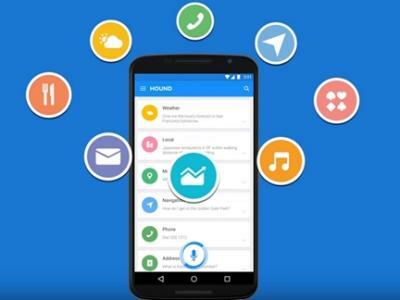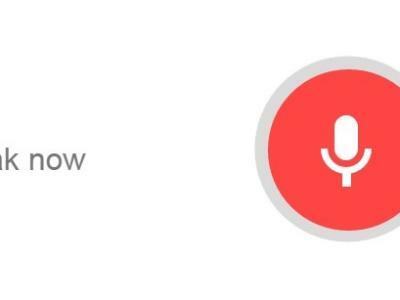Odkedy Google predstavil svoju funkciu „Now“ so systémom Android 4.1 Jelly Bean, milovali sme ju. Vyhľadávací gigant veci ďalej vylepšil pomocou funkcie „Now on Tap“, ktorá minulý rok debutovala s Androidom 6.0 Marshmallow. Pre ľudí, ktorí to nevedia, Google Now on Tap v podstate skenuje všetko, čo je na obrazovke, a na základe toho prináša kontextové výsledky a informácie. Ak ste teda používali službu Now on Tap, vedeli by ste, že je to celkom praktické a spoločnosť Google do nej od svojho vydania pridala množstvo nových funkcií. Nebudeme vás však obviňovať, ak ste nedokázali držať krok s novým vývojom služby Now on Tap. Ako vždy sme tu, aby sme vám pomohli, a preto sme tu 8 jedinečných spôsobov, ako používať Google Now on Tap:
Poznámka: Ak ste službu Asistent Google na klepnutí nepoužívali, budete ju musieť najskôr povoliť na svojom smartfóne so systémom Android (6.0 alebo novším). Ak ju chcete povoliť, prejdite na Nastavenia->Google->Hľadať a teraz->Teraz na klepnutie a zapnite ho. Po dokončení môžete jednoducho stlačiť a podržať tlačidlo Domov kdekoľvek a získať informácie z konkrétnej obrazovky.
1. Použite ho ako slovník
Nová funkcia Google Now on Tap vám umožňuje používať ju ako slovník, takže keď čítate článok a chcete poznať význam slova, nemusíte prechádzať do inej aplikácie, aby ste ho získali význam. Môžete jednoducho vyberte slovo v článku alebo v aplikácii, e-maile alebo chate a Google Now on Tap okamžite prinesie definíciu spolu s ďalšími informačnými odkazmi. Celkom fajn, však?

2. Získajte podrobnosti o obrázku
Teraz môžete dokonca vyhľadávať obrázky pomocou Now on Tap a funguje to celkom dobre. Ak napríklad neviete, kde ste nasnímali konkrétny obrázok, môžete použite Now on Tap, aby ste získali polohu obrázka a ďalšie podrobnosti cez vyhľadávanie obrázkov. Ak to chcete urobiť, stačí otvoriť obrázok a aktivovať Now on Tap a mal by vám ukázať všetky podrobnosti, ktoré dokáže získať z obrázka.
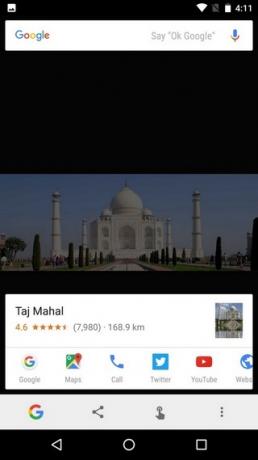
3. Vyhľadávajte pomocou fotoaparátu v reálnom čase
Ak niekam cestujete a zaujíma vás objekt alebo pamiatka, o ktorej neviete, teraz môžete pomocou funkcie Now on Tap s fotoaparátom získate informácie v reálnom čase. Môžete jednoducho spustiť fotoaparát, zacieliť na vec, o ktorej chcete vedieť, a spustiť funkciu Now on Tap a prinesie vám všetky informácie, ktoré nájde v hľadáčiku fotoaparátu.

4. Urobte snímku obrazovky
Ak sa cítite príliš leniví na to, aby ste urobili snímku obrazovky pomocou kombinácie tlačidla uzamknutia napájania, alebo ak chcete snímku obrazovky rýchlo zdieľať, môžete na vytvorenie snímky použiť aplikáciu Google Now on Tap. Všetko, čo musíte urobiť, je prejsť na stránku, z ktorej chcete snímku obrazovky, a aktivovať Now on Tap. potom stlačte tlačidlo zdieľania v ľavej dolnej časti aplikácie Now on Tap okno a urobí sa snímka obrazovky. Po dokončení môžete snímku obrazovky jednoducho zdieľať prostredníctvom rôznych aplikácií alebo ju môžete nahrať do Fotiek Google a uložiť ju.

5. Získajte stav letu a sledujte balíky
Sú chvíle, keď chceme rýchlo skontrolovať podrobnosti o lete. Vyhľadanie letu cez Google a následné získanie podrobností však nie je najrýchlejší spôsob. Načo si robiť starosti, keď máte službu Now on Tap. Pokiaľ je číslo letu uvedené na obrazovke, v aplikácii, chate, e-maile atď. môžete použiť službu Now on Tap na získanie všetkých podrobností o lete, čas odletu a príletu, bránu, kde pristane na letisku a viac. Ak máte tendenciu meškať na lety, Now on Tap môže byť celkom užitočné.

Spolu s podrobnosťami o stave letu vám Now on Tap tiež umožňuje jednoducho sledovať zásielky. Ak máte podrobnosti o zásielke na obrazovke, môžete aktivujte Now on Tap a rýchlo skontrolujte, kde sa váš balík nachádza.
6. Vytvorte udalosti kalendára a nastavte pripomienky
Ak plánujete výlet s priateľom cez aplikáciu na odosielanie správ, e-mail alebo akúkoľvek inú aplikáciu, môžete použite Now on Tap na jednoduché pridanie dátumu do kalendára a vytvorenie udalosti pre výlet. Na vytvorenie udalosti v kalendári musí byť na obrazovke dátum.
Môžete si tiež vytvoriť pripomienku aktiváciou Now on Tap, keď vás niekto požiada, aby ste mu niečo pripomenuli. Takže už žiadne manuálne vytváranie udalostí v kalendári a pripomienok.

7. Získajte podrobnosti o filme, hudbe alebo videu
Radi diskutujeme o filmoch, takže ak ste na fóre a hovoríte o filme a chcete sa o filme dozvedieť viac, môžete použiť službu Now on Tap na získajte hodnotenie filmu IMDb, novinky a ďalšie odkazy.
To isté platí aj pre hudbu alebo videá, pretože keď počas sledovania videa alebo prehrávania hudby aktivujete službu Now on Tap, získate podrobnosti okolo skladby alebo videa, interpreta a ďalšie podrobnosti. Ak ste teda práve objavili skladbu na Spotify a chcete sa o nej a jej interpretovi dozvedieť viac, teraz na klepnutie sa vám to podarilo.

8. Získajte podrobnosti takmer o čomkoľvek
Ako sme už spomenuli, Now on Tap prináša podrobnosti o takmer všetkom, čo je relevantné z vašej obrazovky. Takže v podstate s tým môžete urobiť veľa. Ak napríklad hovoríte o mieste, môžete použiť službu Now on Tap na vyhľadanie jeho polohy, hodnotenia a času zatvárania. Ďalším príkladom je, keď čítate novinový článok a chcete si prečítať viac súvisiace s témou, môžete použiť Now on Tap. Okrem toho môžete použiť svoj hlas na získanie ďalších výsledkov zo stránky Now on Tap.

Ide o to, že pomocou služby Google Now on Tap môžete získať množstvo informácií takmer o čomkoľvek, pokiaľ sú na obrazovke. Využite ho teda podľa svojej vôle a preskúmajte rôzne spôsoby použitia Asistenta na klepnutie.
POZRI TIEŽ: Ako pridať vlastné hlasové príkazy do služby Google Now
Google Now on Tap je pripravený na rozsiahle používanie
Ak ste Asistenta na klepnutie vynechali, sme si istí, že vyššie uvedené body by vás zaujímali o skvelú funkciu Asistenta Google. s Android N a nové Google Assistant Myslím, že v nadchádzajúcom období môžeme očakávať, že veci v službe Now on Tap budú ešte lepšie a hovorovejšie. Ako teda používate Google Now on Tap? Povedzte nám, čo s tým radi robíte v sekcii komentárov nižšie.
Odporúčané články